电脑搜不到wi-fi Wifi信号搜索不到的解决方法
更新时间:2024-01-27 10:55:52作者:yang
如今电脑已经成为我们生活中不可或缺的工具之一,在使用电脑的过程中,有时我们可能会遇到无法搜索到Wi-Fi信号的困扰。对于大多数人来说,这是一个令人头痛的问题,毕竟在没有Wi-Fi的情况下,我们无法顺利地上网浏览资讯、进行工作或者享受娱乐。当电脑搜索不到Wi-Fi信号时,我们应该如何解决这一问题呢?在本文中我们将探讨一些解决方法,帮助大家顺利连接Wi-Fi网络,畅快地使用电脑。
步骤如下:
1.回到桌面,邮件地垃圾开始按钮,如下图所示
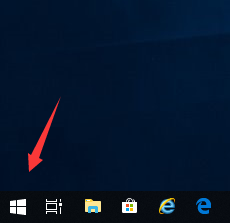
2.右键开始菜单点击运行,如下图所示
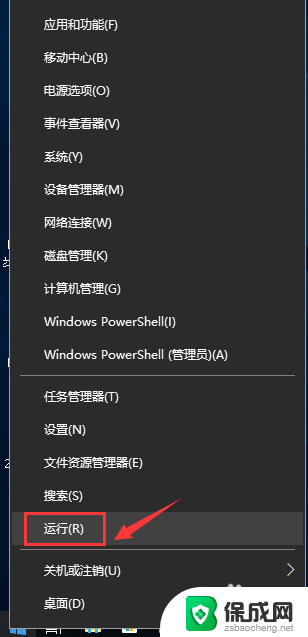
3.运行中输入ncpa.cpl,点击确定按钮,如下图所示
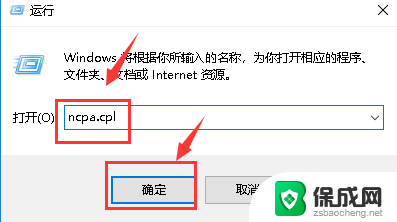
4.进入你的网络连接,右键单击无线网卡。选中禁用,如下图所示
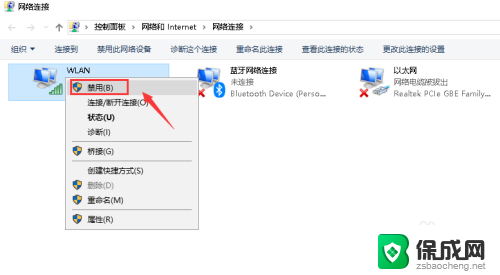
5.禁用成功后,右键单击网卡。选中启用,如下图所示
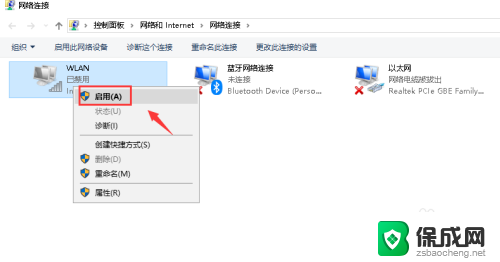
6.无线网络重启成功,如下图所示
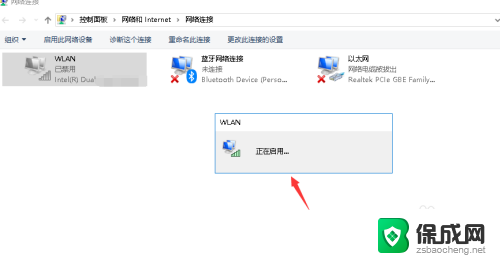
7.重新打开wifi扫描即可找到wifi信号,如下图所示
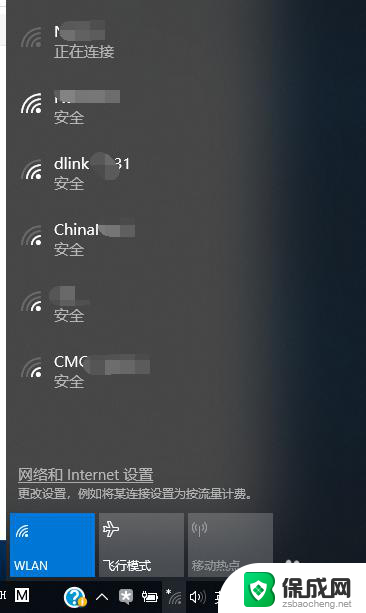
以上就是电脑无法搜索到Wi-Fi的全部内容,如果你遇到这种情况,可以尝试按照以上方法来解决,希望对大家有所帮助。
电脑搜不到wi-fi Wifi信号搜索不到的解决方法相关教程
-
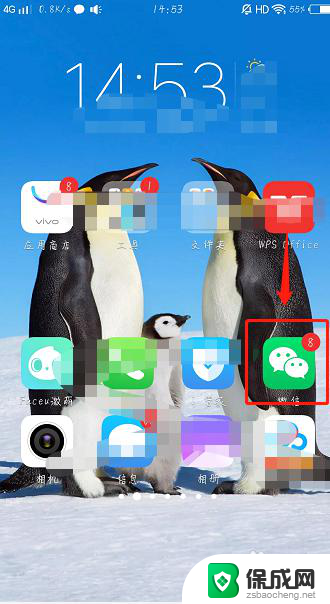 搜电话号码找不到微信 微信号为什么搜索不到
搜电话号码找不到微信 微信号为什么搜索不到2024-02-22
-
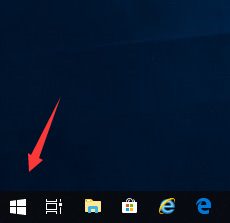 电脑检测不到网络 电脑无法搜索到无线网络的解决方法
电脑检测不到网络 电脑无法搜索到无线网络的解决方法2023-12-20
-
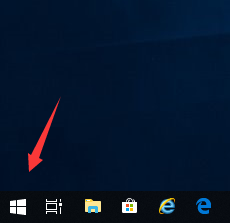 为什么电脑搜索不到wifi网络 电脑无法搜索到无线网络的解决方法
为什么电脑搜索不到wifi网络 电脑无法搜索到无线网络的解决方法2023-12-11
-
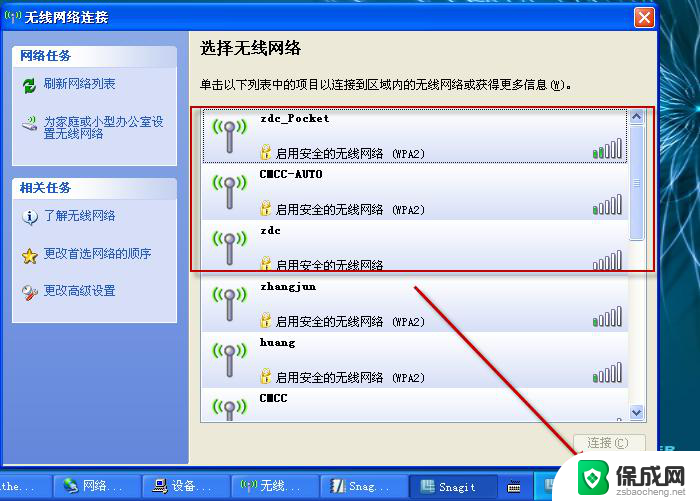 电脑搜不到无线怎么办 无线网络搜索不到怎么解决
电脑搜不到无线怎么办 无线网络搜索不到怎么解决2024-08-13
-
 笔记本突然搜不到所有wifi 怎样排除笔记本电脑搜索不到wifi信号的问题
笔记本突然搜不到所有wifi 怎样排除笔记本电脑搜索不到wifi信号的问题2024-01-25
-
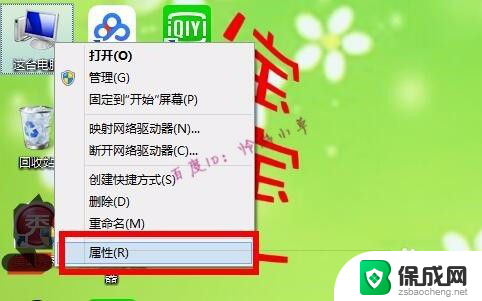 电脑扫描不到蓝牙设备 电脑蓝牙搜索不到设备怎么解决
电脑扫描不到蓝牙设备 电脑蓝牙搜索不到设备怎么解决2024-04-06
电脑教程推荐